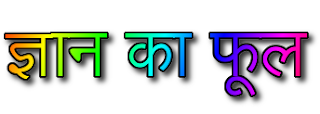Blog me PDF File Kaise Embad Kare | How to Embed a PDF fine In the Any Blog/ Full Process | Full Knowledge In Hindi | PDF File In Website :
Blog me PDF File Kaise Embad Kare | How to Embed a PDF fine In the Any Blog/ Full Process | Full Knowledge In Hindi | PDF File In Website :
Doston! इस पोस्ट मे मैं आपको किसी ब्लॉग या वेबसाइट में पीडीऍफ़ (PDF फाइल को एम्बेड करने की पूरी जानकारी दे रहा हूँ ! कृपया इस पोस्ट को पूरा पढियेगा और दी गई जानकारियों से अपने ब्लॉग या वेबसाइट में पीडीऍफ़ फाइल (PDF File ) एम्बेड करने का प्रयास करियेगा .
दोस्तों ! Blog Post में PDF Files या Other Files को Embed करने के लिए प्रोसेस जानने से पहले यहाँ आपको यह समझना होगा की फाइल Embedding क्या होता है ? यह फाइल एम्बेडिंग कैसे किया जाता है ? इन सभी के बारे में जानने के बाद ही अपने किसी ब्लॉग या वेबसाइट में किसी भी पीडीऍफ़ फाइल को एम्बेड कर पाएँगे | हमारे द्वारा इस दिए गये जानकारी से आप निशित ही अपने वेबसाइट में या किसी ब्लॉग पोस्ट / Post में कोई भी Files embed कर सकेगें |
दोस्तों ! एक अछे ब्लॉगर को चाहिए की वें अपने ब्लॉग में सभी चीजों को समय समय पर अलग अलग स्थानों में प्रयोग करे | ब्लॉग या वेबसाइट के प्रत्येक जगहों में जरुरत के अनुसार ही इमेज / या फोटो के साथ साथ पीडीऍफ़, ऑडियो, विडियो आदि मल्टीमीडिया का उपयोग आवाश्यक्तानुसार करें |
लेकिंन इसके लिए आपको फाइल एम्बेडिंग को शिखना होगा . फाइल एम्बेडिंग के प्रोसेस को बताने से पहले मैं आपको फाइल एम्बेडिंग को बताने जा रहा हु इसे समझ गए तो आप आसानी से किसी भी फाइल को वेबसाइट या ब्लॉग में एम्बेड कर पाएँगे | 👇👇
Blog me PDF File Kaise Embad Kare | How to Embed a PDF fine In the Any Blog/ Full Process | Full Knowledge In Hindi | PDF File In Website :
Meaning of Embedding / फाइल एम्बेडिंग का मीनिंग / अर्थ :
दोस्तों आप के मन में ये सवाल जरुर होगा की " फाइल Embedding क्या होता है ? Blog Post में Embedding क्या है ? तो इसका अर्थ यह है दोस्तों -
ब्लाग या वेबसाइट की भाषा में फाइल file Embedding का तात्पर्य यह होता है की आप किसी भी फाइल को फाइल एम्बेडिंग का उपयोग करके उसके एम्बेडिंग कोडिंग के द्वारा अपने blog post पर उस फाइल को जस का तस दिखा सकते है | ये फाइल एम्बेडिंग के दौरान अपने मूल रूप मे होगा अर्थात इस फाइल को यूजर / या विजिटर बिना किसी अन्य सॉफ्टवेर के आसानी से देख सकता है |
एम्बेड फाइल को ओपन करने के लिए किसी भी अन्य सॉफ्टवेर की आवश्यकता नही होता है और नहीं इस फाइल को डाउनलोड करने की जरुरत होता है | इस कारन से आपको उसका download link कहीं नहीं देना होता है और आप उस फाइल को बिना download करवाए अपने साईट के user को या कहीं पर भी डायरेक्ट दिखा पाते हैं
blogger को भी कभी कभी अपने blog post में कोई PDF , Video या Audio लगाना पड़ता है और आप चाहते हैं की इन फाइल को बिना डाउनलोड करवाए आप user को दिखा सके तो इसके लिए आपको Embedding करना पड़ता है , इसी को हम Embedding कहते हैं तथा यही blog post में Embedding कहलाता है |
Diffrence Between Embedding And Downloading | एम्बेडिंग एवं डाउन लोडिंग में अंतर :
दोस्तों | embedding और downloading में बहुत बड़ा अंतर होता है | एम्बेडिंग का कार्य और डाउन लोडिंग का कार्य अलग अलग होता है | जहाँ एम्बेडिंग का उपयोग करके किसी भी ब्लॉग या वेबसाइट मेन किसी भी फाइल को जस का तस दिखा सकते है वही डाउन लोडिंग लिंक का उपयोग करके उस फाइल को डाउनलोड कर सकते है |
एम्बेडिंग में यूजर को फाइल डाउनलोड करना नही पड़ता | अर्थात यह फाइल सर्वर में ही लोड रहता है और इस फाइल को आसानी से कोई भी यूजर देख सकता है बिना इस फाइल को डाउनलोड किए | आपका वह post open किया और आपके द्वारा लगाया गया embed फाइल उसे दिखने लगता है |
Downloading विधि मे आप कोई भी फाइल को अपने ब्लॉग post में दिखाते नहीं है बल्कि उस फाइल को दिखाने के ,लिए आप user को डाउनलोड करने के लिए बोलते हैं | जब user आपके द्ववारा दिया गया लिंक के द्वारा डाउनलोड बटन पर क्लिक करता है और उस फाइल को डाउनलोड कर लेता है तब वह उस फाइल को देख पाता है |
डाउनलोड का एक नमूना यहाँ आप नीचे देख सकते हैं , जैसे ही आप डाउनलोड बटन पर क्लिक करेंगे , तो जो फाइल का नमूना embed के द्वारा मैंने नीचे दिखाया है , वही फाइल डाउनलोड हो जाएगा |
DOWNLOAD
Blog Post मे PDF Files या Other Files को कैसे Embed करे ? |
How to Embed Any PDF, Video Or any Other File On the Website / blog Post Or Page ? Full Guidline In hindi :
Doston ! किसी भी प्रकार कि फाइल को चाहे वो फाइल ऑडियो हो विडियो हो या कोई पीडीऍफ़ / PDF फाइल हो, उस फाइल को एम्बेड करने के लिए आपको निम्न लिखित प्रोसेस या स्टम्प्स फॉलो करने होंगे -
All STeps for Embeding the PDF/ Video/ Audio File to The Blog Post :
Step (A ) : Embed करने हेतु "गूगल ड्राइव" में फाइल की सेटिंग :
1. अपने मोबाइल या लैपटॉप के browser में google drive को open करे |
2. Google Drive को open करने के लिए यहाँ क्लिक करें | गूगल ड्राइव "Google Drive"
3. Browser मे गूगल ड्राइव को ओपन करने के बाद आप ड्राइव में लोगिन करने के लिए उसी ईमेल आईडी का उपयोग करे जिस ईमेल id मे अपने अपना ब्लॉग या वेबसाइट को तैयार किया है. | E-mail से लॉग इन करे जिस email से आपका साईट बना हुआ है |
४. जिस फाइल को आप एम्बेड करना चाहते है चाहे वह फाइल किसी भी फार्मेट में हो जैसे PDF , Video , Audio , Text उस फाइल को अपने google drive में upload कर लें | यदि वह फाइल गूगल drive में पहले से अपलोड है तो आप इस विधि को न करे |
५. अब आप अपने गूगल ड्राइव में मौजूद उस फाइल को फाइल को open कर शेयर पर क्लिक कीजिए |
 |
| Blog me PDF File Kaise Embad Kare | How to Embed a PDF fine In the Any Blog/ Full Process | Full Knowledge In Hindi | PDF File In Website : |
६.अब Get link के नीचे "change to anyone with the link" या "change" आप्शन पर क्लिक करें |
 |
| Blog me PDF File Kaise Embad Kare | How to Embed a PDF fine In the Any Blog/ Full Process | Full Knowledge In Hindi | PDF File In Website : |
7. अब done आप्शन / बटन पर क्लिक करें |
इस प्रकार आप उस फाइल का एम्बेड करने का html कोडिंग प्राप्त आ कॉपी कर लेते है .
Step (B ) : Embed करने हेतु "गूगल ड्राइव"से फाइल की html code को कॉपी करना :
१. गूगल ड्राइव में अपने फाइल को open करे | जिस फाइल को आप अपने ब्लॉग में एम्बेड करना चाहते है .
2. अब आपको वह फाइल ओपन होने के दौरान सबसे ऊपर दाई तरफ तीन बिंदु मिलेंगे , आपको उन बिन्दुओं पर ही क्लिक करना है और open in new window के आप्शन पर क्लिक करे करना है |
 |
| Blog me PDF File Kaise Embad Kare | How to Embed a PDF fine In the Any Blog/ Full Process | Full Knowledge In Hindi | PDF File In Website : |
३. अब आपका वह फाइल नए विंडो में खुल जाएगा , उसमें आपको सबसे ऊपर दाई तरफ तीन बिंदु मिलेंगे , उस पर क्लिक कर Embed item.... पर क्लिक करना है |
 |
| Blog me PDF File Kaise Embad Kare | How to Embed a PDF fine In the Any Blog/ Full Process | Full Knowledge In Hindi | PDF File In Website : |
४. इसके बाद आपको उस फाइल का embed code देखने को मिल जाएगा , जिसे आप copy कर ले |
 |
| Blog me PDF File Kaise Embad Kare | How to Embed a PDF fine In the Any Blog/ Full Process | Full Knowledge In Hindi | PDF File In Website : |
Step (C ) : Embed करने हेतु "गूगल ड्राइव"से फाइल की html code को past करना :
१.आपको अपने ब्लॉग / या वेबसाइट पर जाना है और नया पोस्ट या नया पेज के आप्शन का चयन कर लेना है जिससे आपके ब्लॉग या वेबसाइट में नया पोस्ट या पेज ओपन हो जाएगा .
2. अब आप अपने पोस्ट को "html / जावास्क्रिप्ट , पोस्ट एडिटर " से एडिटिंग व्यू / view को चयन कर ले .
३.. अब आप अपने ब्लॉग पर जहाँ भी अपने फाइल को embed करना चाह रहे है वहां आप अपने फाइल का embed code लगा दे या past कर दे |
 |
| Blog me PDF File Kaise Embad Kare | How to Embed a PDF fine In the Any Blog/ Full Process | Full Knowledge In Hindi | PDF File In Website : |
४.. अब आप वापस पेंसिल के चिन्ह पर क्लिक करके Compose View को चुन सकते है |
५. अब आपकी फाइल आपके ब्लॉग या वेबसाइट में एम्बेड हो चुकी है अब आप अपने पोस्ट / post को publish या update कर सकते है |
६. अब आप अपने साईट को open कर आप उस post को open करेंगे तो आप पायेंगे की आपके द्वारा embed किया गया फाइल दिख रहा होगा |
7. Embed फाइल का यहाँ निचे नमूना दिखाया गया है |
दोस्तों | इसी तरह आप किसी भी प्रकार की फाइल को आसानी से अपने ब्लॉग में एम्बेड कर सकते है .
Embed फाइल का नमूना या उदाहरण :
दोस्तों | यहाँ ऊपर जैसे आप लोगो को मैंने जिस प्रकार से स्टेप्स बताया हु उसी प्रकार उसी step को फॉलो करके मैं अपने गूगल ड्राइव से एक text फाइल को अपने ब्लॉग पर एम्बेड किया हूँ . जिसका view आप यहाँ निचे देख सकते है |यहाँ आप ऊपर में देख रहे हैं की यह embed किया हुआ फाइल कैसा दिख रहा है |
इसी तरह आप PDF , Video , Audio और भी बहुत कुछ Google Drive में अपलोड कर उसका embed कोड लेकर आप अपने ब्लॉग पोस्ट में embed कर सकते हैं |
निष्कर्ष / Conclusion :
दोस्तों ! यहाँ आपको " Blog me PDF File Kaise Embad Kare | How to Embed a PDF fine In the Any Blog/ Full Process | Full Knowledge In Hindi | PDF File In Website " के सम्बंधित पूरी जानकारी दिया गया . यहाँ दी गयी जानकरी आपको कैसी लगी हमने comment box में जरुर बताये और अगर आपको embed करने में कोई परेशानी आ रही है तो आप हमसे मदद ले सकते हैं |
इस जानकरी को अपने सभी दोस्तों के पास शेयर जरुर करें |